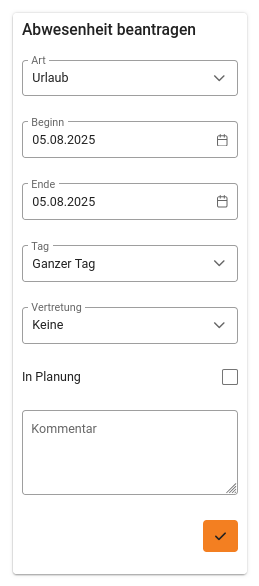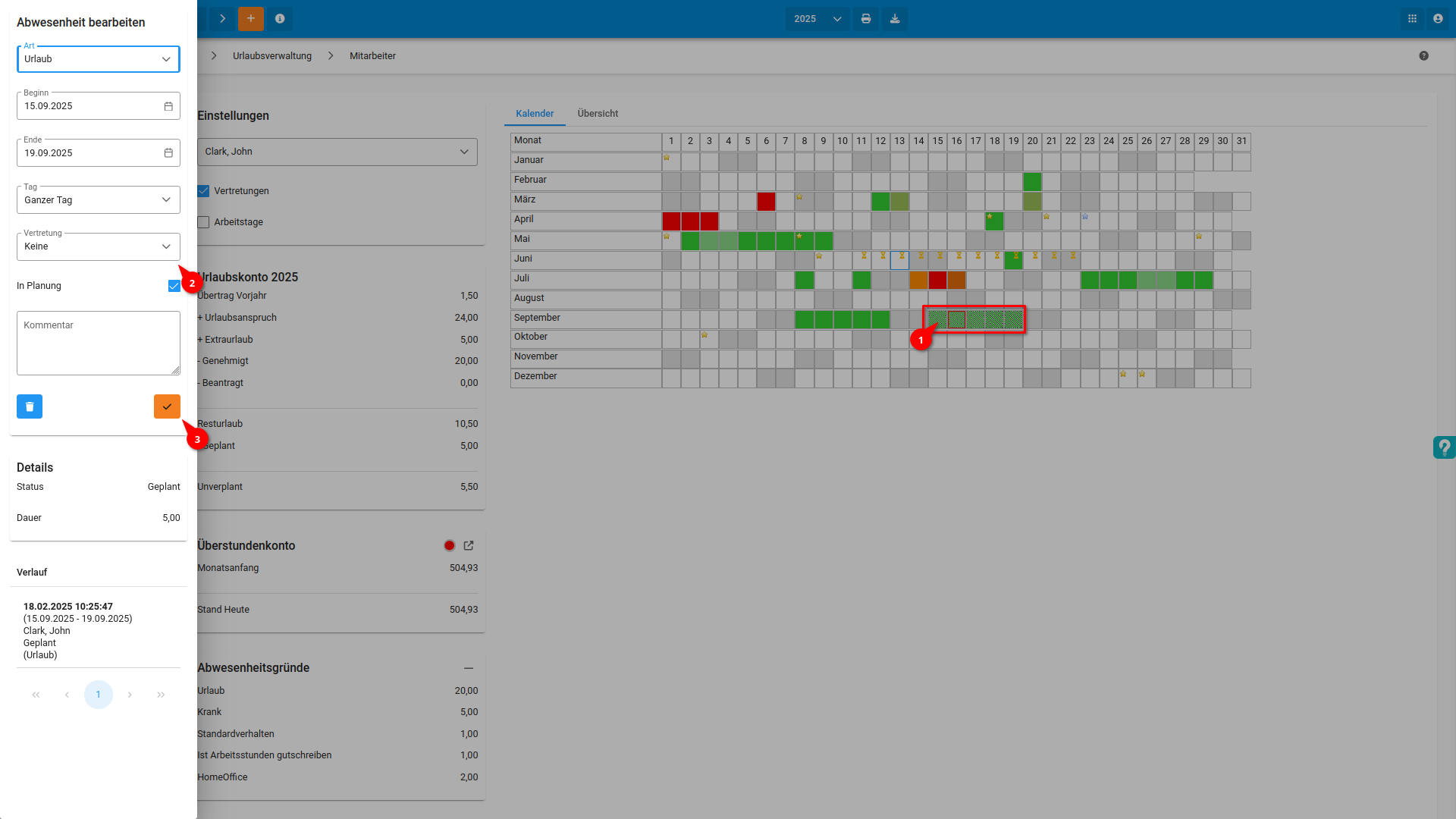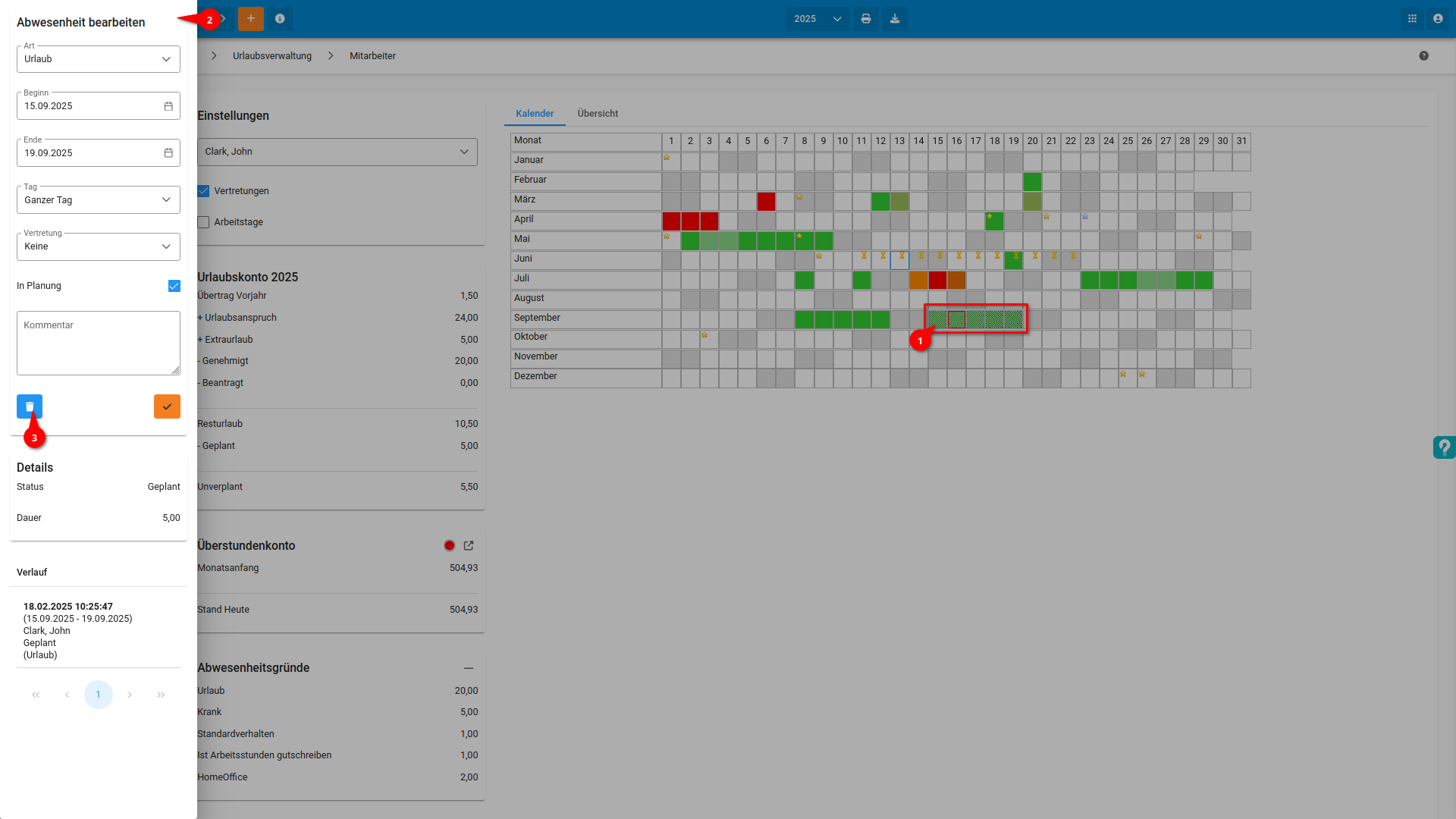Abwesenheit anlegen
Durch einen Klick auf einen bestimmten Tag im Urlaubskalender oder auf den ➕ Plus-Button in der Topbar öffnet sich auf der linken Seite ein Seitenmenü mit verschiedenen Eingabemöglichkeiten zur Erfassung einer Abwesenheit.
- Wichtig: Je nach Abwesenheitsgrund und firmeninternen Einstellungen können einzelne Felder ggf. nicht verfügbar sein
Die verschiedenen Eingabefelder:
- Art: Auswahl des gewünschten Abwesenheitsgrundes - zum Beispiel Urlaub, Krankheit, Sonderurlaub
- Beginn: Startdatum bzw. Startzeit der Abwesenheit
- Ende: Enddatum bzw. Endzeit der Abwesenheit
- Tag: Auswahl der Dauer:
- ganztägig
- halbtags
- stundenweise
- Vertretung: Auswahl einer Vertretungsperson für den angegebenen Zeitraum
- In Planung: Option zur Markierung der Abwesenheit als „in Planung“, sie wird dadurch noch nicht zur Genehmigung weitergeleitet
- Kommentar: Möglichkeit zur Eingabe eines Kommentars, - zum Beispiel zur Begründung oder weiteren Erläuterung der Abwesenheit -
Abwesenheit bearbeiten
- Wählen Sie die Abwesenheit in Ihrem Kalender aus, die Sie bearbeiten möchten.
- In der Bearbeitungsansicht auf der linken Seite können Sie verschiedene Änderungen an der ausgewählten Abwesenheit vornehmen. Je nach Abwesenheitsgrund und den Firmeneinstellungen stehen Ihnen dabei unter Umständen nicht alle Optionen zur Verfügung. Folgende Anpassungen sind möglich:
- Art: Hier kann der Abwesenheitsgrund ausgewählt werden.
- Beginn: Hier tragen Sie den Beginn der Abwesenheit ein.
- Ende: Hier tragen Sie das Ende der Abwesenheit ein.
- Tag: Hier wählen Sie aus, wie lange die Abwesenheit geht (Ganzer Tag, Halber Tag, Stundenweise).
- Vertretung: Hier wählen Sie die Vertretung für den Zeitraum aus.
- In Planung: Hier können Sie Ihre Abwesenheit als "geplant" markieren.
- Kommentar: Hier können Sie einen Kommentar zur Abwesenheit hinterlegen.
- Speichern Sie Ihre Änderungen abschließend mit dem Speichern-Button.
Abwesenheit löschen
- Wählen Sie im Kalender die Abwesenheit aus, die Sie löschen möchten.
- Es öffnet sich die Bearbeitungsansicht auf der linken Seite.
- Klicken Sie unter dem Kommentarfeld auf den Löschen-Button, um die Abwesenheit zu entfernen.
Es öffnet sich ein Bestätigungsdialog, in dem Sie zwischen drei Optionen wählen können:
- Kompletten Zeitraum löschen: entfernt die gesamte Abwesenheit.
- Bestimmten Zeitraum löschen: ermöglicht das Löschen eines Teilzeitraums.
- Bestimmten Tag löschen: entfernt nur einen einzelnen Tag innerhalb des Abwesenheitszeitraums.
Wichtig: Zum Abschluss müssen Sie einen Pflichtkommentar eingeben und anschließend auf den Löschen-Button klicken, um die Löschung zu beantragen.